حتما برای متصل شدن به اینترنت با انواع مودم ها سر و کار داشته اید و شاید در این میان سری هم به تنظیمات آن ها زده باشید. در تنظیمات مودم به قابلیت ها و ویژگی های بسیاری می توان دسترسی داشت. با این حال دسترسی راحت به این تنظیمات می تواند از لحاظ امنیتی خطرناک باشد. بنابراین تغییر رمز عبور پیشفرض مودم همواره از مهم ترین کارهایی است که باید حتما انجام شود. در این مطلب انزل وب هم به آموزش تغییر پسورد پیشفرض Admin مودم TP-Link ، D-link ، Zyxel ، ایرانسل و.. خواهیم پرداخت.
نحوه تغییر پسورد Admin مودم Zyxel ، TP Link ، D-link ، مخابرات و..
How to Change Your Wireless Router’s Admin Password
همه مودم ها در ابتدای کار از نام کاربری و رمز عبور پیشفرضی برخوردارند که کاربران را قادر به دسترسی به تنظیمات آن می سازند. با این حال بهتر است پس از راه اندازی مودم بلافاصله به تغییر این رمز پیشفرض بپردازیم تا از سو استفاده های احتمالی جلوگیری کنیم. در مطلب امروز انزل وب شما را با روش های تغییر دادن رمز Admin مودم آشنا خواهیم کرد.
نحوه تغییر رمز Admin مودم
با توجه به زیاد بودن انواع مدل های مودم، نمی توان یک راه و روش کلی را جهت انجام تنظیمات مربوط به پسورد برای همه آن ها بیان کرد. با این حال اولین و شاید اصلی ترین مرحله در انجام این کار، ورود به تنظیمات مودم است که در بسیاری از مودم های موجود در بازار می توانید از روش زیر برای ورود به تنظیماتشان کمک بگیرید:
۱- ابتدا باید دکمه ریست مودم را بفشارید. با توجه به مدل مودم، احتمالا باید این دکمه را حداقل بین ۱۰ تا ۳۰ ثانیه نگه دارید. زیرا با فشردن یکباره آن فقط به ریستارت کردن مودم می پردازید. در حالی که ما در اینجا قصد داریم آن را به تنظیمات کارخانه برگردانیم. در برخی از مدل های مودم برای این کار شاید نیاز به استفاده از یک پین یا سوزن باشد تا به دکمه ای که درون مودم قرار گرفته است دسترسی داشته باشید. در این باره می توانید مطلب دکمه WPS در مودم چیستو چه کاربردی دارد را هم مطالعه کنید.
۲- حالا باید کامپیوتر ار به یکی از پورت های مودم وصل کنید تا به تنظیمات آن دسترسی پیدا نمایید. بسیاری از مودم ها از طریق مرورگر امکان دسترسی به تنظیماتشان را فراهم می کنند.
۳- آدرس آی پی مورد نظر برای ورود به تنظیمات مودم را در مرورگر وارد کنید. برای اکثر مودم ها این آدرس معادل ۱۹۲.۱۶۸.۱.۱ یا ۱۰.۰.۰.۱ می باشد. این آدرس های آی پی قابل دسترسی از طریق اینترنت نیستند. به همین منظور برای اعمال مدیریتی درون یک شبکه استفاده می شوند. البته این آدرس برای هر مدل از مودم ها می تواند متفاوت باشد. برای فهمیدن آدرس دقیق آی پی مودم خود جهت ورود به تنظیمات آن می توانید از سایت شرکت سازنده مودم کمک بگیرید.
۴- پس از وارد کردن آدرس آی پی، باید نام کاربری و رمز عبور پیشفرض مودم را وارد نمایید. این مورد هم بسته به مدل و نوع مودم می تواند متفاوت باشد. با این حال اکثر مودم ها نام کاربری Admin را به صورت پیشفرض اتخاذ می کنند. ضمن اینکه معمولا در ابتدای کار هیچ رمز عبوری برای مودم تعریف نمی شود. در هر صورت اگر موفق به پیدا کردن این رمز عبور پیشفرض نشدید می توانید به مطلب آموزش پیدا کردن پسورد مودم وایرلس و ورود آسان به تنظیمات مودم مراجعه نمایید.
۵- پس از اینکه وارد تنظیمات مودم شدید می توانید با توجه به گزینه هایی که در دسترستان قرار گرفته است به تغییر رمز عبور بپردازید. این تنظیمات و گزینه ها با توجه به مدل مودم متفاوت است. با این حال اکثرا موارد مربوط به پسورد را می توانید در بخش Security پیدا کنید. در ادامه به صورت دقیق تر و با جزئیات بیشتری به بررسی روش های تغییر دادن رمز Admin مودم در مدل های مختلف خواهیم پرداخت.
تغییر رمز Admin مودم TP-Link
۱- با وارد کردن آدرس آی پی ۱۹۲.۱۶۸.۱.۱ در نوار آدرس مرورگر وارد تنظیمات مودم شوید.
۲- نام کاربری و رمز عبور را وارد نمایید. اگر قبلا این دو مورد را تغییر نداده اید نام کاربری و رمز اولیه مودم وای فای TP-Link عبارت پیشفرض admin است.
۳- پس از وارد کردن رمز پیش فرض وای فای مودم تی پی لینک حالا به مسیر Management->Access Control->Password بروید. در برخی دیگر از مدل های مودم این شرکت ممکن است این مسیر به شکل Maintenance > Administration یا حتی System Tools ->Manage Control باشد.

۴- در اینجا می توانید پس از نوشتن پسورد قدیمی و تایید آن، پسورد جدید مد نظر خود را وارد نمایید.

۵- در نهایت برای تعویض رمز مودم روی Save یا Apply کلیک کرده و از تنظیمات مودم خارج شوید.
تغییر پسورد Admin مودم D-link
۱- مرورگر خود را باز کرده و در نوار ادرس آن عبارت http://dlinkrouter یا http://dlinkrouter.local را تایپ کنید تا از این طریق وارد صفحه تنظیمات مودم شوید. برای این منظور می توانید از آدرس آی پی ۱۹۲.۱۶۸.۰.۱ نیز استفاده کنید.

۲- برای مودم های دی لینک، نام کاربری به صورت پیشفرض، Admin می باشد. ضمن اینکه نیازی به وارد کردن پسورد نیست. روی دکمه Login کلیک کنید.

۳- به سربرگ Tools رفته و از سمت چپ، گزینه Admin را انتخاب کنید.
۴- حالا در بخش Admin Password می توانید به وارد کردن رمز عبور جدید مورد نظر خود بپردازید.

۵- در نهایت روی Save Settings کلیک کنید.
تغییر رمز Admin مودم Zyxel
۱- مرورگر اینرنت را باز کرده و وارد آدرس ۱۹۲.۱۶۸.۱.۱ شوید.
۲- نام کاربری پیشفرض برای مودم های این شرکت، admin و رمز عبور پیشفرض نیز ۱۲۳۴ می باشد.
۳- به سربرگ Maintenance بروید و روی لینک Users Configuration کلیک کنید.
۴- حالا در زیر بخش Modify واقع در User Account List روی ایکون قلم کلیک کنید.

۵- حالا می توانید پس از وارد کردن رمز عبور کنونی، به انتخاب رمز عبور جدید برای مودم بپردازید.
۶- در نهایت روی Apply کلیک کنید.
آموزش تغییر رمز مودم ADSL مخابرات و هواوی
از آنجایی که اکثر مودم های استفاده شده توسط مخابرات از مدل هواوی هستند در ادامه با یادگیری تغییر رمز Admin مودم هواوی می توانید به انجام این کار در مودم های مخابرات نیز بپردازید:
۱- پس از باز کردن یک مرورگر مثل گوگل کروم، آدرس ۱۹۲.۱۶۸.۱.۱ را در آن وارد کنید تا وارد تنظیمات مودم شوید.
۲- برای نام کاربری و پسورد، عبارت Admin را وارد کنید و سپس روی OK کلیک نمایید.

۳- در تنظیمات مودم روی سربرگ Settings کلیک کنید.

۴- سپس از منوی سمت چپ ابتدا گزینه WLAN و سپس WLAN Settings را انتخاب نمایید.

۵- در این صفحه باکس متنی کنار عبارت WPA pre-shared Key را پیدا کرده و پسورد جدید خود را در آن وارد نمایید.

۶- در نهایت روی Apply و سپس OK کلیک کنید تا تنظیمات جدید، ذخیره شود.

جهت آشنایی با انواع رمزنگاری ها می توانید به مطلب آشنایی با تفاوت رمزنگاری و پسورد WEP ،WPA ،WPA2 و WPA3 مراجعه کنید.
تغییر رمز Admin وای فای مودم TD LTE ایرانسل
۱- جهت تغییر رمز Admin مودم ایرانسل ابتدا مرورگر اینترنتی را باز کرده و در نوار ۱۹۲.۱۶۸.۱.۱ را تایپ کنید.
۲- در اینجا هم به احتمال زیاد نام کاربری و رمز عبور پیشفرض، admin می باشد.

۳- حالا که وارد تنظیمات مودم شده اید از سمت چپ به گزینه System رفته و در آنجا روی Account کلیک نمایید.
۴- حالا در صفحه جدید می توانید رمز عبور جدیدی را برای ادمین تعریف نمایید.

۵- در نهایت برای تغییر دادن رمز روی دکمه Submit کلیک کنید تا تغییرات مورد نظرتان ذخیره شود.
قبلا در انزل وب به آموزش کامل روش تغییر رمز وای فای مودم TP-Link ، D-Link ، ایرانسل نیز پرداخته شده است.
نظرات و پیشنهادات شما؟
در مطلب امروز به آموزش چند روش تغییر رمز پیشفرض Admin انواع مدل های مودم پرداختیم. شما نیز می توانید نظرات، پیشنهادات و تجربیات خود در این زمینه را در دیدگاه این پست با ما به اشتراک بگذارید.


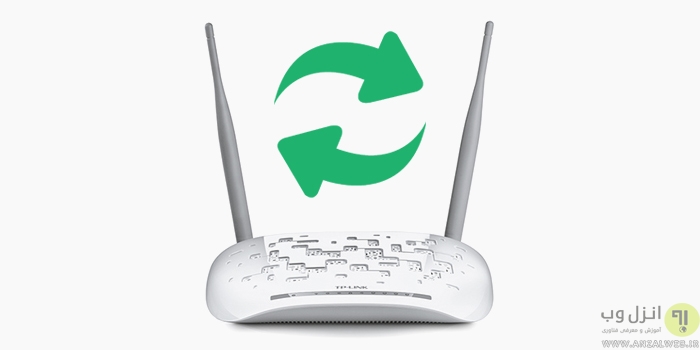

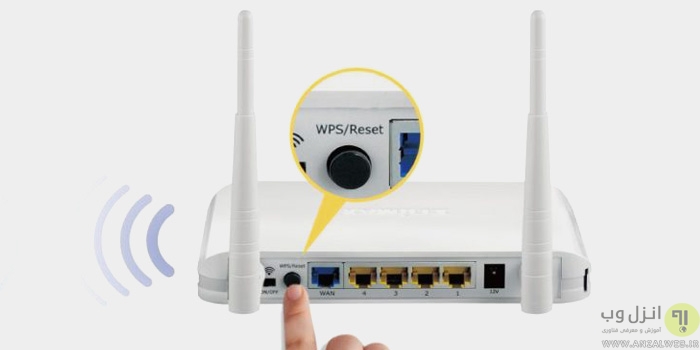


سلام وقت بخیر من قبلا پسورد و یوزر رو از ادمین عوض کردم ولی الان یادم نمیاد باید چکار کنم؟